
|
| |||||||
|
SORRY!
 This page is actually available only in german. We will translate everything as soon as possible. You may use our fully translated online shop. NAVIGATION
FEEDBACK E-MAIL HOTLINE  |
Know-How & How-To zum SHARP 'ZAURUS' SL-5500G
Die von uns hier veröffentlichten Tipps sind nach bestem Wissen von uns zusammengestellt worden. Trotzdem kann es immer
mal passieren, das sich irgendwo ein Fehler einschleicht. Sollten Sie feststellen, das eine Information nicht richtig
ist oder nicht richtig beschrieben ist, dann senden Sie uns bitte eine E-Mail
und wir werden uns schnellstens um Richtigstellung bemühen.
Themenauflistung:
Bildschirmcopy vom Zaurus
Wenn Sie vom Zaurus Bildschirmcopys machen wollen, empfehlen wir Ihnen das screenshotapplet. Sie können sich dieses nützliche Programm (und viele andere) von diversen Homepages herunterladen. Zum Beispiel bei www.z-portal.info oder bei www.killefiz.de/zaurus. Diese und andere Zaurus-bezogene Seiten finden Sie auf unserer Zaurus-Link-Seite.
Beleuchtung an- und ausschalten
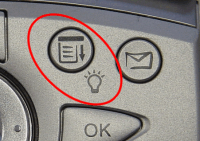 Solange das Umgebungslicht hell genug ist, wird man aus Rücksicht auf die knappe Kapazität der Batterie auf die Beleuchtung verzichten wollen.
Solange das Umgebungslicht hell genug ist, wird man aus Rücksicht auf die knappe Kapazität der Batterie auf die Beleuchtung verzichten wollen.Ein längerer Druck auf den Lichtschalter schaltet die Beleuchtung aus, erneutes Drücken an.
How-To zum SHARP 'ZAURUS' SL-5500G
Achtung! Die weiter unten vorgestellten Informationen sind für versierte Benutzer gedacht.
Bitte führen Sie diese Schritte nur aus, wenn Sie sicher sind, welche Konsequenzen dabei zu erwarten sind.
Reset
 Ein totaler Reset erfolgt am einfachsten, indem man den Schalter Normal Operation auf der Rückseite des Zaurus auf Replace Batterie
verschiebt. Danach die Batterieklappe öffnen und die Batterie entfernen. Mit dem Stift auf den kleinen Taster Full Reset drücken und danach die Batterie
wieder einsetzen. Batteriedeckel schließen und den Schalter zurück auf Normal Operation stellen.
Ein totaler Reset erfolgt am einfachsten, indem man den Schalter Normal Operation auf der Rückseite des Zaurus auf Replace Batterie
verschiebt. Danach die Batterieklappe öffnen und die Batterie entfernen. Mit dem Stift auf den kleinen Taster Full Reset drücken und danach die Batterie
wieder einsetzen. Batteriedeckel schließen und den Schalter zurück auf Normal Operation stellen.Der Zaurus ist jetzt wieder auf die Werkseinstellungen zurückgesetzt. Alle Einstellungen und Daten sind gelöscht, auch zuvor installierte Applikationen. Ein Soft-Reset erfolgt, indem Sie bei eingeschaltetem Gerät den Schalter Normal Operation auf der Rückseite des Zaurus auf Replace Batterie und wieder zurück schieben. Beim nächsten Einschalten fährt der Zaurus neu hoch. Daten und installierte Applikationen bleiben erhalten.
FTP - Zugang vom PC zum ZAURUS
Sofern nicht bereits vorhanden, laden Sie sich ein beliebiges FTP-Programm für den PC (Wir benutzen z.B.:
ways-ftp
von IPSWITCH). Nach dem Download und der Installation des Programmes auf dem PC erstellen Sie eine neue FTP-Verbindung. Geben Sie als Host die IP des Zaurus ein (Standard ist: '192.168.129.201'). Der Username lautet 'root' das Passwort entfällt. Wichtig: Beim Remote Port '4242' einsetzen (unter 'Advanced'). Fertig ist der FTP-Zugang zum Zaurus via USB-Dockingstation! Uns wurde berichtet, das unter Umständen auch beim Passwort 'root' einzutragen ist.
TELNET - Zugang vom PC zum ZAURUS
Damit ein Telnet-Zugang zum Zaurus möglich wird, muss im Zaurus im Verzeichnis '/home/etc/' die
Datei 'inetd.conf' und die Datei 'securetty' geändert werden. Komfortabler kann man die Dateien
natürlich per FTP übertragen und auf dem PC ändern. In der Datei 'inetd.conf' muss in der Zeile: '#telnet stream tcp nowait root /usr/sbin/tcpd in.telnetd' das führende '#' entfernt werden. In der Datei 'securetty' muss am Ende der Datei die Zeile: 'ttya0' hinzugefügt werden. Danach die Dateien wieder auf den Zaurus übertragen. Der Zaurus muss danach neu gestartet werden. Fertig ist der TELNET-Zugang zum Zaurus via USB-Dockingstation! Achten Sie darauf, einen Editor zu verwenden, der die Dateien nicht verfälscht. Sonst wird hinter jede Zeile ein unerwünschtes 'CR' ('0D') angehängt.
ZAURUS neu starten
Nehmen Sie den Zaurus aus der Dockingstation und ziehen die
Tastatur auf. Über 'Einstellungen' - 'Ausschalten' - 'Qtopia beenden' fahren Sie das OS herunter.
Dann beginnt der Neustart. Brechen Sie diesen mit der Taste [/?] ab und geben 'a' ein. Die Frage nach dem
Localhost Login beantworten Sie mit 'root'. Danach geben Sie 'shutdown -h now' ein. |
|
Top of page
online shop
TRIsoft contact / address
Last update: 10/02/2008
Pricing information
All prices are calculated for pickup incl. 19% german VAT. |
 German version
German version